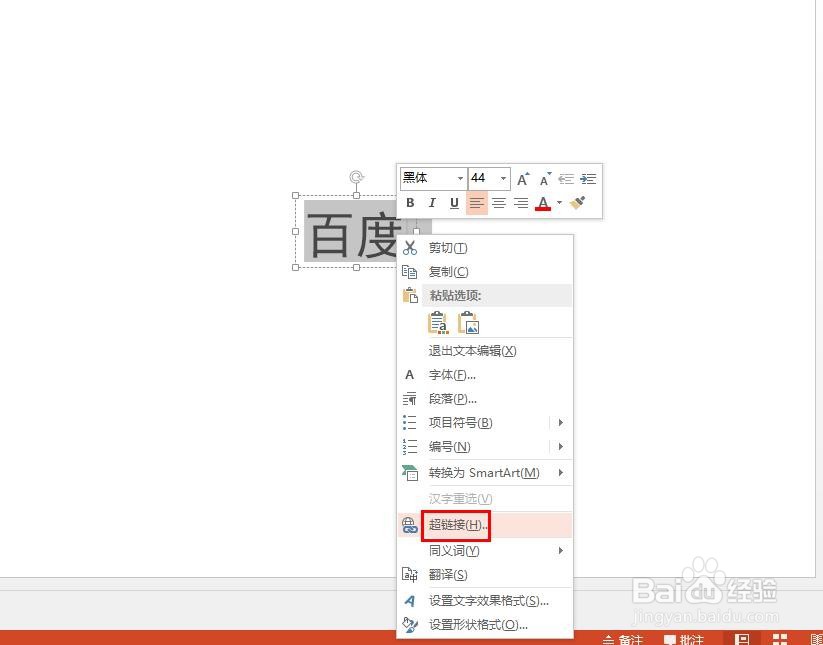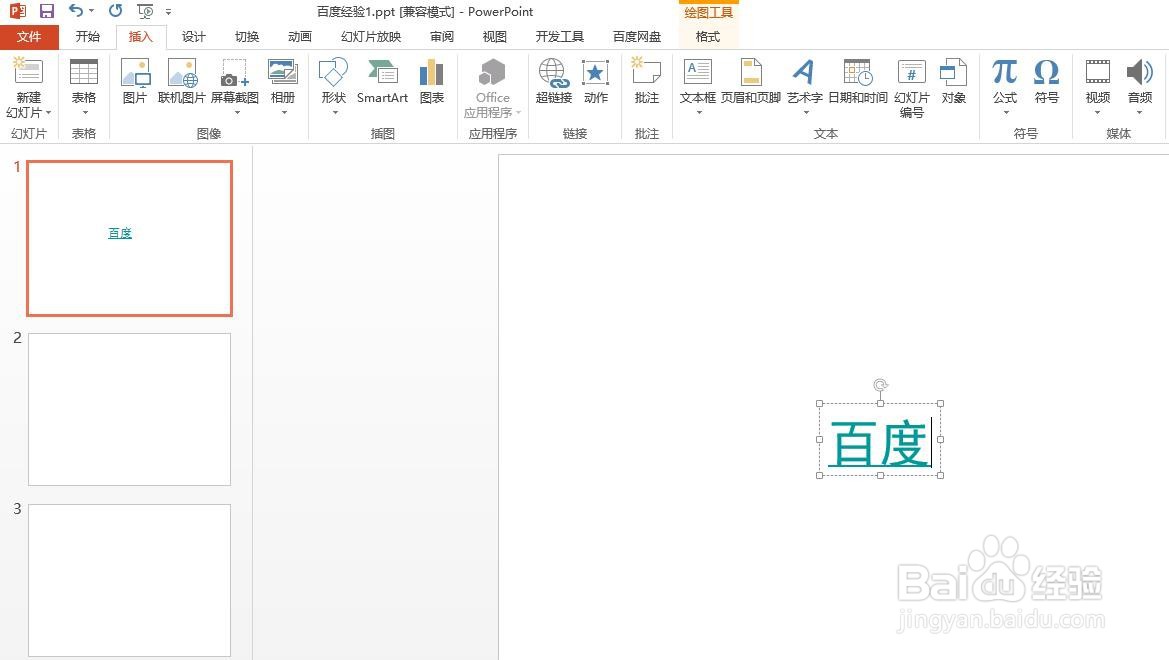在office办公软件中,经常会用到超链接,可以方便我们直接跳转至链接地址,那么怎献垴淄睬么在ppt中设置超链接呢?下面就来介绍一下在ppt中设置超链接的方法,希望对你有所帮助。
工具/原料
软件版本:Microsoft PowerPoint
操作系统:win7系统
怎么在ppt中设置超链接
1、第一步:打开一个需要设置超链接的ppt。
2、第二步:选择菜单栏“插入”中的“文本框--横排文本框”。
3、第三步:在幻灯片中单击鼠标左键,出现文本框并输入要设置超链接的文字。
4、第四步:选中文字,单击鼠标右键,选择“超链接”。
5、第五步:如下图所示,弹出“插入超链接”对话框,在地址栏输入链接地址,并单击“确定”按钮。
6、第六步:如下图所示,超链接添加完成。
7、第七步:按下F5键放映幻灯片,在文字处单击鼠标左键就可以跳转了。